CSS
Raconté par Vincent Jugé
sur la base d'un cours créé par Rémi Forax
Historique des versions
| CSS | 1996 |
| CSS level 2 | 1998 |
| CSS level 2 revision 1 | 2011 |
| CSS 3 | Selector(2011), Color(2011), Media Queries(2012), ... |
| CSS 4 | ??? |
L'attribut style
L'attribut style permet de changer le style d'une balise,
par exemple pour la colorier en
orange.
La balise style
La balise style permet de définir des styles qui seront valides pour tout le document.
<html>
<head>
<style>
strong {
color: orange;
}
</style>
</head>
...Toutes les balises strong seront orange.
Le fichier .css
Pour que plusieurs pages HTML aient le même style,
le style est écrit dans un fichier .css référencé
par les différentes
pages.
<html>
<head>
<link rel="stylesheet" type="text/css" href="example.css">
</head>
...Id d'élément
Si l'on veut que seule une balise ait un style particulier, on peut donner un identifiant à cette balise.
<ul>
<li id="important">Don't cross the streams !</li>
</ul>On utilisera '#' et l'id dans le style.
li#important {
color: orange;
}Classe d'élément (1/2)
On peut aussi vouloir distinguer plusieurs balises. On indique les balises qui appartiennent à une même classe.
<ul>
<li>Say hello</li>
<li class="important">Don't cross the streams !</li>
<li class="important">To Infinity and Beyond !</li>
</ul>On utilisera '.' et le nom de la classe dans le style.
li.important {
color: orange;
}Classe d'élément (2/2)
Une classe peut concerner plusieurs balises, et une balise peut avoir plusieurs classes.
<ul>
<li class="order">Say hello</li>
<li class="important order">Don't cross the streams !</li>
<li class="important">To Infinity and Beyond !</li>
</ul>On utilisera '.' et le nom de la classe dans le style.
li.important {
color: orange;
}
.order {
font-weight: bold;
}La syntaxe
Un style est une liste de sélecteurs auxquels
sont associées des propriétés.
selecteur1 {
nom1: valeur1;
nom2: valeur2;
}
/* ceci est un commentaire */
selecteur2 {
autre-nom: autre-valeur;
}'/*' démarre un commentaire, '*/' le finit.
Selecteurs
| E | éléments de type E |
| E1 E2 | un élément E1 suivi par E2 |
| E#myid | élément dont l'id est myid |
| E.myclass | élément dont la class est myclass |
| E[foo] | éléments avec un attribut foo |
| E[foo="val"] | élément dont l'attribut foo a la valeur val |
| E::first-letter | première lettre d'un texte (pseudo élément) |
| E:first-child ou E:last-child |
premier élément ou dernier élément (pseudo classe) (CSS3 selector) |
| a:link, a: visited, a:hover, a:active |
état d'un lien |
Exemple de sélecteurs
Exemple d'application d'un style à des éléments
et des pseudo-éléments.
La première ligne est la première ligne affichée
Cascading Style Sheet
Cascading signifie que si l'on applique un style à un élément, le style est propagé [1] à tous ses sous-éléments.
[1] ou hérité, si l'on regarde du point de vue des enfants.
CSS (algo 1/2)
L'algorithme marche en 2 temps :
1. on applique les sélecteurs dans l'ordre du fichier ;
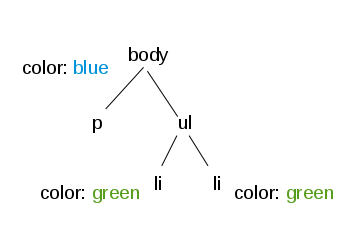
body {
color: blue;
}
li {
color: green;
}CSS (algo 2/2)
L'algorithme marche en 2 temps :
2. on propage les styles.
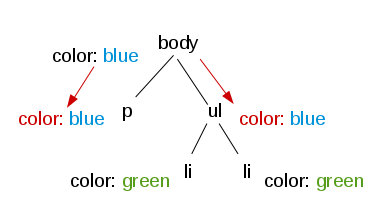
body {
color: blue;
}
li {
color: green;
}Couleurs
Il y a plusieurs façons d'indiquer une couleur.
- maroon | red | orange | yellow | olive | purple | fuchsia | white | lime | green | navy | blue | aqua | teal | black | silver | gray
- rgb(255, 255, 255)
- rgb(100%, 100%, 100%)
- #FFFFFF
CSS3 Color définit encore d'autres façons...
Unités
Il existe plusieurs unités de taille :
| % | pourcentage de l'écran |
| em | proportionnelle à la fonte courante (16 px avec la fonte par défaut) |
| px | en pixels |
| mm, cm, in, pt | en unités physiques |
Propriétés par catégorie
- propriétés des textes & images
- propriétés des listes & tables
- propriétés des boîtes
⚠ Catalogue ! ⚠
Propriétés des textes & images
Mise en page du texte
- text-decoration:
none | underline | overline | line-through - text-align: left | right | center | justify
- text-indent: indentation en début de paragraphe
- line-height: hauteur d'une ligne
Familles de Police
Noms génériques de familles de police qui marchent indépendamment des polices installés sur le client
| Nom générique | Exemples de polices |
|---|---|
| sans serif | Arial, Helvetica |
| serif | Times Roman, Garamond |
| monospace | Courier, Lucida Console |
Police de caractères
- font-family: noms spécifiques puis nom générique
- font-style: normal | italic | oblique
- font-weight: normal | bold
- font-variant: normal | small-caps
- font-size: en %, pt, px ou em
Image & Alignement Vertical
- vertical-align:
- baseline | sub | super | top | text-top | middle | bottom | text-bottom
Les liens
Il existe des pseudo-classes reflétant l'état d'un lien.
a:link { /* lien non visité */
color: green;
}
a:visited { /* lien visité */
color: green;
}
a:hover { /* souris au-dessus du lien */
color: teal;
}
a:active { /* on clique sur le lien */
color: red;
}Propriétés des listes & tables
Style des listes
- list-style-type:
- none | disc | circle | square | decimal | upper-alpha | lower-alpha | upper-roman | lower-roman
Bordure des tables
Il est possible de mettre des bordures et sur la table et sur les td et th.
border-collapse fond plusieurs bordures en une seule.
Largeur/hauteur des tables
La taille de la table est calculée par son contenu, sauf si on utilise les propriétés width et height.
padding définit l'espacement entre le texte et la case.
Alignement du texte
text-align: left | center | right
aligne le texte dans les cases.
Alignement vertical
vertical-align: top | center | bottom
aligne verticalement le texte dans la case.
Bandes qui facilitent la lecture
On utilise la pseudo classe :nth-child
avec les valeurs odd ou even sur une ligne (tr).
Avec le même principe, on peut utiliser la pseudo classe :hover.
Propriétés des boîtes
Inline vs block
Pour l'affichage, les éléments sont séparés en 2 catégories :
- Les inlines, qui, comme du texte, sont
affichés de gauche à droite ; - Les blocks (boîtes), qui prennent toute la largeur
et dont la hauteur est de la somme des
hauteurs des sous-éléments.
A et BOLD sont des inlines, P, UL ou LI sont des blocks.
Span vs div
Balises sans propriété par défaut :
- <span> est un inline ;
- <div> est un block.
<div class="error">
Une <span class="important">erreur</span> s'est produite ...
</div>Couleur & image de fond
background-color spécifie une couleur de fond.
background-image spécifie
une image de fond.
<div class="box1">Lorem ipsum dolor sit ...</div>
<div class="box2">Lorem ipsum dolor sit ...</div>
CSS Box Model
Le CSS définit 3 propriétés définissant les boîtes autour du contenu.
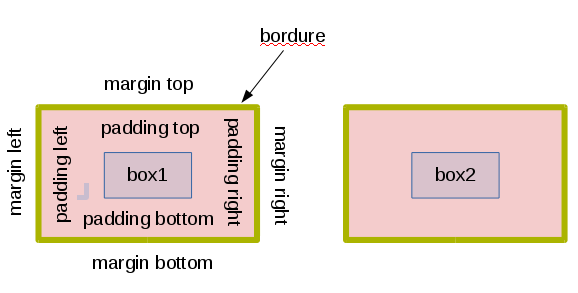
- padding: espace à l'intérieur de la boîte ;
- border: bordure autour des boîtes ;
- margin: espace entre les boîtes.
Padding & margin
<div class="box1">Box1</div>
<div class="box2">Box2</div>
Bordure
- border-color: couleur
- border-style: none|dotted|dashed|solid|double|groove|ridge|inset|outset
- border-width: largeur de bordure
Texte et boîte flottante
float: left | right
indique que le texte passe autour de la boîte flottante.
On peut utiliser cette technique pour positionner des boîtes.
Positionnement flottant
float répartit les boîtes à gauche et à droite.
clear permet d'arrêter
l'affichage flottant.
Float et alignement vertical
Une boîte avec la propriété float ne supporte pas l'alignement vertical.
Inline Block
display: inline-block
permet de voir un élément comme un inline
et donc de pourvoir utiliser vertical-align.
Mais attention aux espaces car ils sont gérés comme faisant partie de l'affichage !
Positionnement
position permet de positionner un élément.
- static
- comportement normal
- fixed
- par rapport au coin en haut à gauche de la fenêtre
- relative
- par rapport à la position habituelle
- absolute
- par rapport à la boîte marquée relative
Les valeurs de left, top, right, bottom peuvent être négatives.
relative/absolute
absolute permet de placer une boîte par rapport à une boîte relative.
Et pour la partie dynamique ?
Et comment on
- clique sur un élément ?
- change ce qui est affiché dynamiquement ?
- fait des boucles, des tests, etc. ?
On ne fait pas ça en CSS, on utilise JavaScript pour cela !